Cet article vous propose des solutions pour dépanner votre système rapidement lorsque vous rencontrez des problèmes techniques avec le LiteServer. Nous abordons ci-dessous les problèmes les plus courants rencontrés par les clients de LiteServer :
- Le LiteServer est déconnecté d’Internet.
- La demande a expiré.
- POS n’arrive pas à se connecter au LiteServer.
- Le LiteServer affiche l’état hors ligne suivi d’un crochet vert dans Restaurant Manager.
- Le LiteServer affiche l’état hors ligne suivi d’un point d’exclamation rouge dans Restaurant Manager.
Tous les problèmes ci-dessus peuvent être réglés en suivant nos étapes de résolution des problèmes.
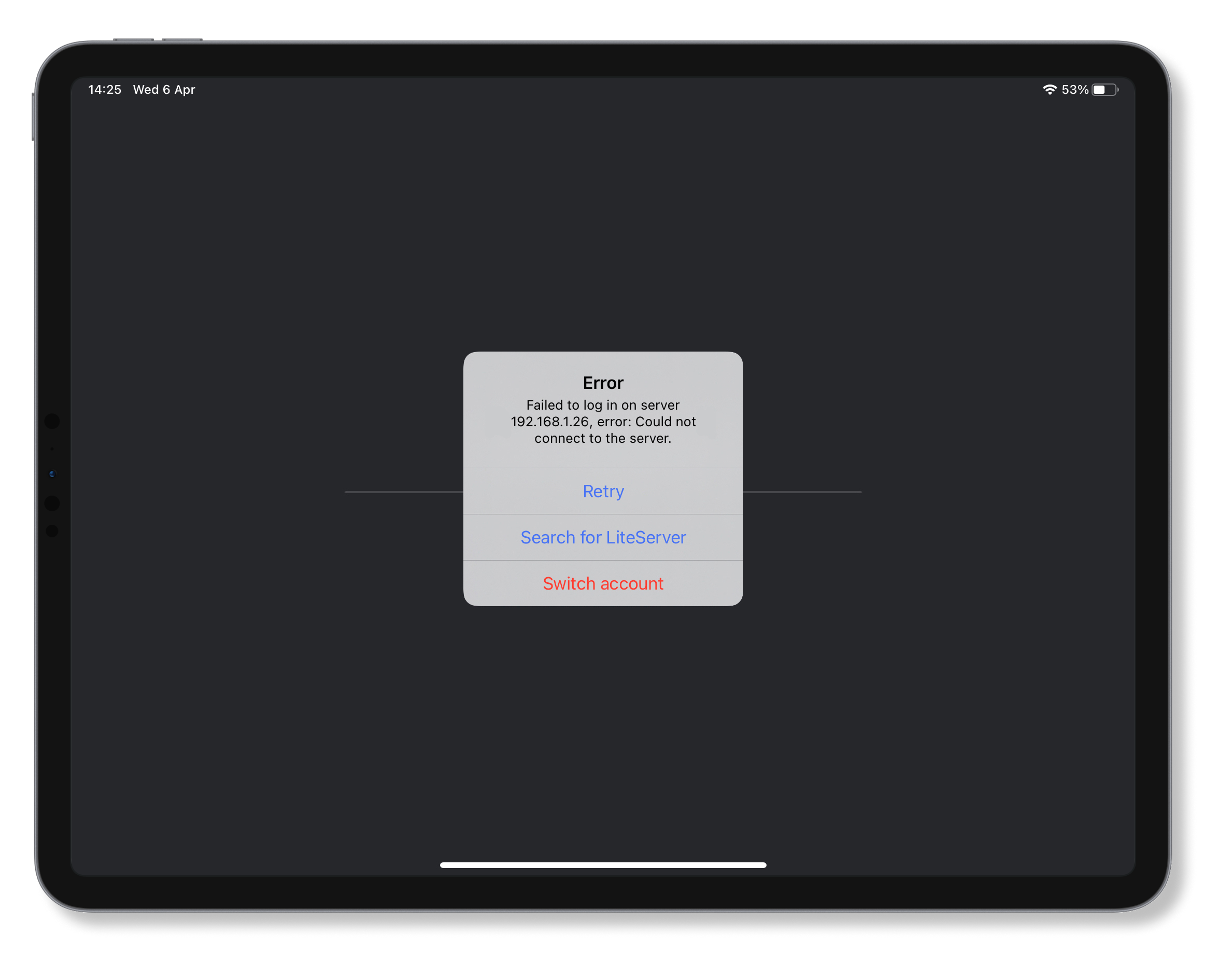
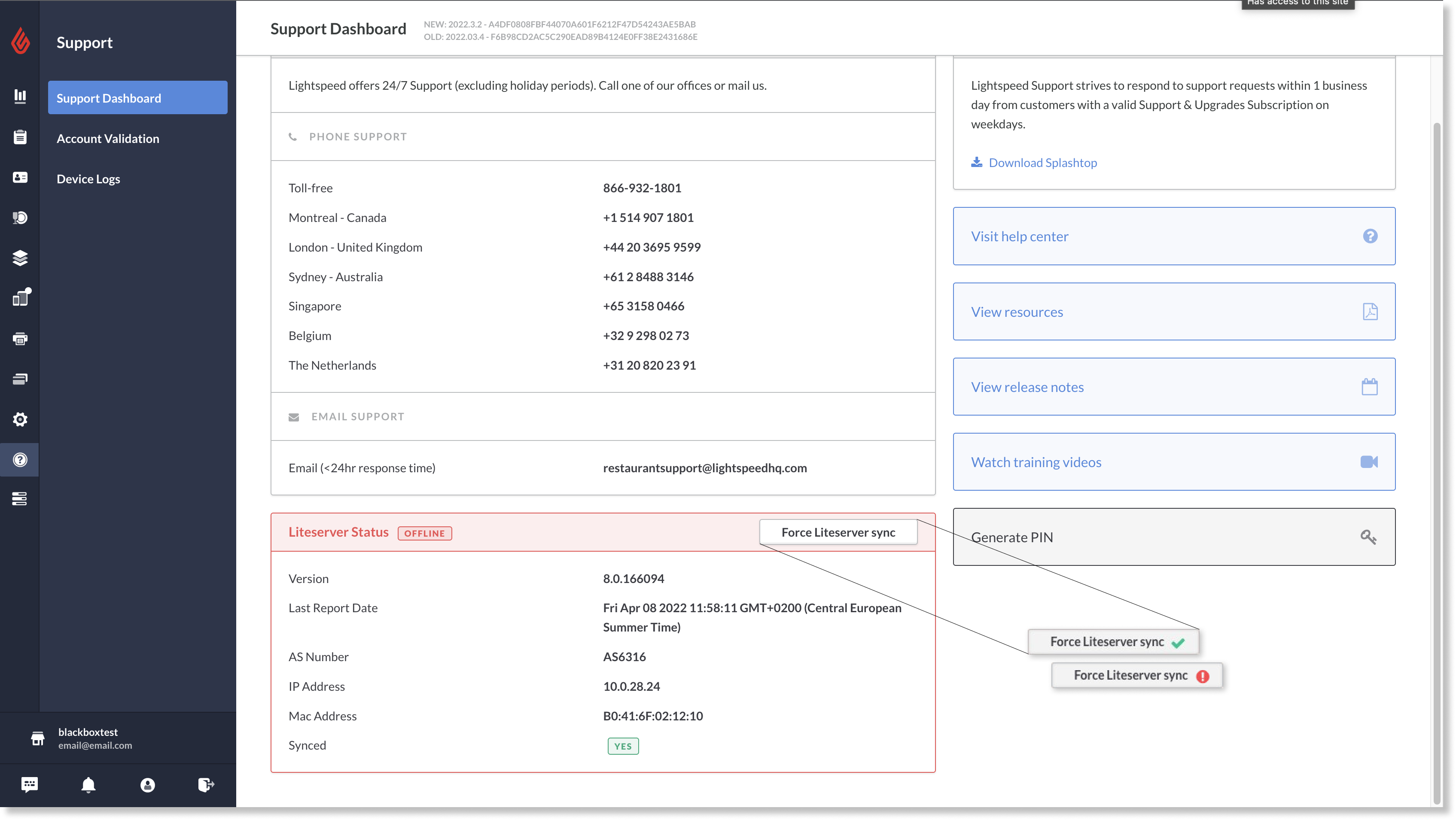
Étapes de résolution des problèmes
-
Redémarrez le serveur LiteServer.
- Appuyez une fois sur le bouton d’alimentation situé à l’avant de l’appareil pour l’éteindre.
- Assurez-vous que le voyant bleu est éteint. Cela peut prendre jusqu’à 30 secondes. Attendez au moins cette durée.
- En attendant, vérifiez que les raccordements des câbles entre votre routeur et le LiteServer sont corrects.
- Les connecteurs et les fiches sont-ils tous dans les bons ports ?
- Les câbles sont-ils tous bien branchés ?
- Si les raccordements sont corrects, mais que le problème persiste, vérifiez que les câbles et les ports Ethernet des commutateurs, des points d’accès ou du routeur ne sont pas endommagés ou défectueux.
- Redémarrez le serveur LiteServer en appuyant le bouton carré.
Remarque : Le LiteServer a besoin de 5 minutes pour redémarrer complètement. Assurez-vous d’attendre ces 5 minutes avant de passer à l’étape 2. - Vérifiez qu’une connexion physique est bien établie en vérifiant si les deux voyants de contrôle (vert et orange) du LiteServer sont allumés. Si ce n’est pas le cas, remplacez le câble Ethernet par un autre et répétez les étapes 1a à 1d.
-
Désactivez le Wi-Fi sur votre iPad.
- Ouvrez les paramètres de votre appareil.
- Touchez l’icône du Wi-Fi.
- Désactivez le Wi-Fi en appuyant sur le bouton bascule à droite.
- Fermez l’application Restaurant POS.
- Sur les iPad dotés d’un bouton d’accueil, touchez le bouton d’accueil deux fois. Sur les iPad sans bouton d’accueil, faites glisser votre doigt vers le haut à partir du bord inférieur et arrêtez-vous au milieu de l’écran.
- Faites glisser la miniature de Lightspeed POS vers le haut de l’écran pour fermer l’application.
- Attendez 10 secondes pour confirmer que l’application est fermée.
- Ouvrez à nouveau l’application Restaurant POS et attendez encore 10 secondes. Une erreur de « délai d’attente » apparaîtra et vous proposera de vous déconnecter.
- Touchez Se déconnecter.
- Activez le Wi-Fi sur votre iPad et reconnectez-vous au même réseau que le LiteServer.
- Connectez-vous à Restaurant POS pour vérifier que la reconnexion est bien établie.
Toujours aucune connexion ?
Si vous avez suivi nos étapes de résolution des problèmes et que vous ne pouvez toujours pas vous connecter au LiteServer, vérifiez que vos appareils sont sur le même réseau en comparant leurs adresses IP respectives.
Remarque : Les adresses IP sont composées de 4 octets (chiffres séparés par un point). Les appareils d’un même réseau ont en commun les 3 premiers octets. Si vos appareils ont des adresses IP similaires, par exemple 192.168.1.1 et 192.168.1.2, ils sont probablement sur le même réseau. Si une adresse commence par 192.168.1.X et l’autre par 10.0.X.X, ces appareils se trouvent sur des réseaux différents et ne pourront pas se connecter.
Vérifier l’adresse IP du serveur LiteServer
L’adresse IP du LiteServer a été enregistrée et attribuée lors de la configuration. Si vous ne vous en souvenez pas, vous pouvez la trouver avec un analyseur de réseau tiers comme « Fing ».
Vérifier l’adresse IP de l’iPad
- Ouvrez les paramètres de votre appareil.
- Touchez l’icône du Wi-Fi.
- Touchez le nom du réseau auquel vous êtes connecté. Sur l’écran qui s’affiche ensuite, l’adresse IP se trouvera sous Adresse IPV4.
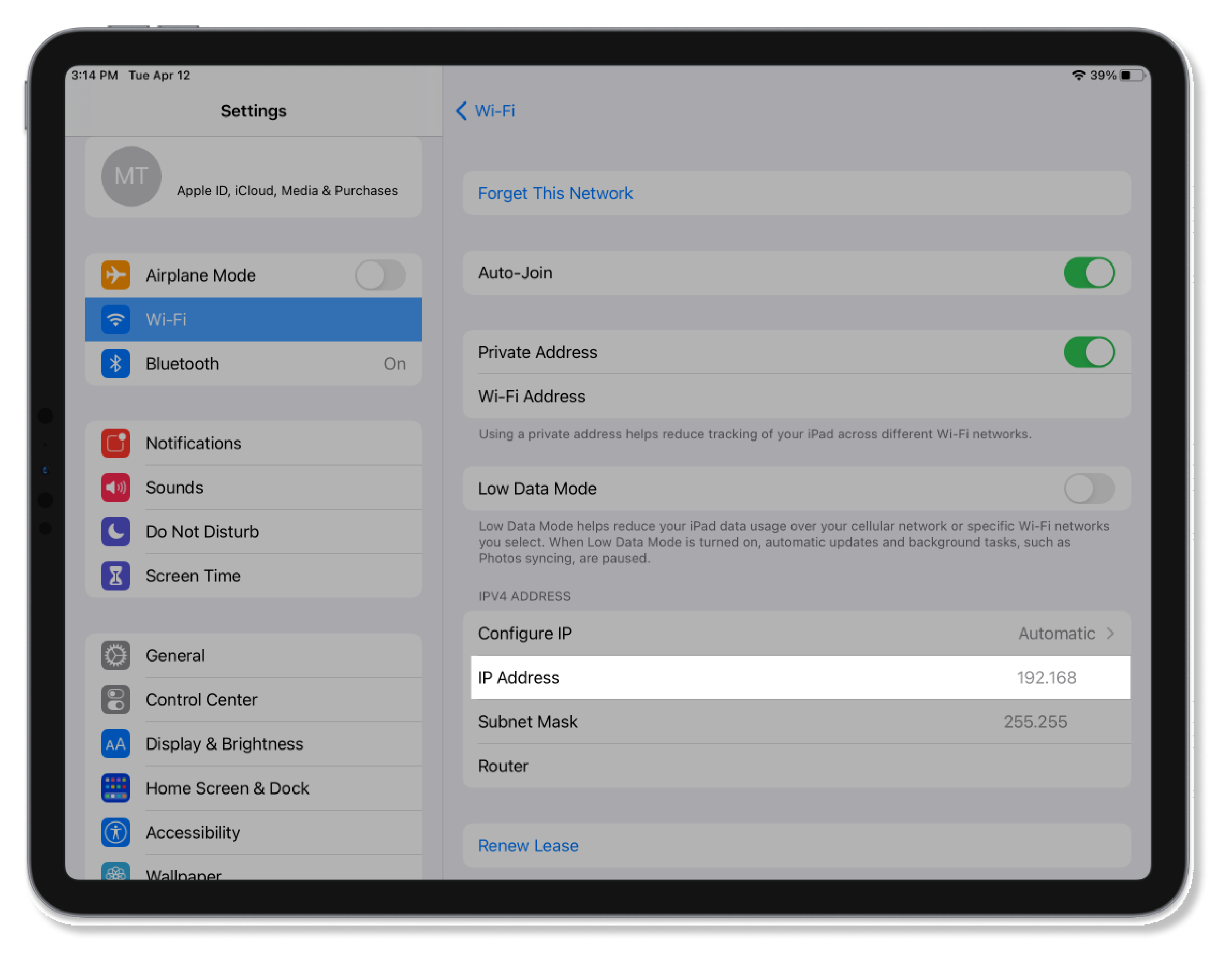
- Vérifiez que les ports 22, 80, 443, 8080, 8140 et 8443 sont ouverts et ne sont pas restreints par un pare-feu installé.
- Si la restriction provient du routeur, ouvrez les ports via l’interface utilisateur du routeur si vous y avez accès. Sinon, contactez votre FAI (fournisseur d’accès Internet) pour les ouvrir.
- Si vous avez configuré vous-même la restriction des ports par le biais d’un programme de sécurité Internet (par exemple Avira, Kaspersky, etc.), ouvrez-les depuis ce programme.
Si vous suivez toutes les étapes ci-dessus, mais que le problème persiste, veuillez communiquer avec le soutien technique.